Telepítse újra a Visual C++ Redistributable vagy az uTorrent webalkalmazást
- A μTorrent peer-to-peer fájlmegosztó protokollt használ a fájlok interneten keresztüli letöltéséhez és feltöltéséhez.
- Az utweb.exe fájl hídként működik a számítógépe és a P2P hálózat többi számítógépe között, lehetővé téve számukra a fájlok összekapcsolását és megosztását.
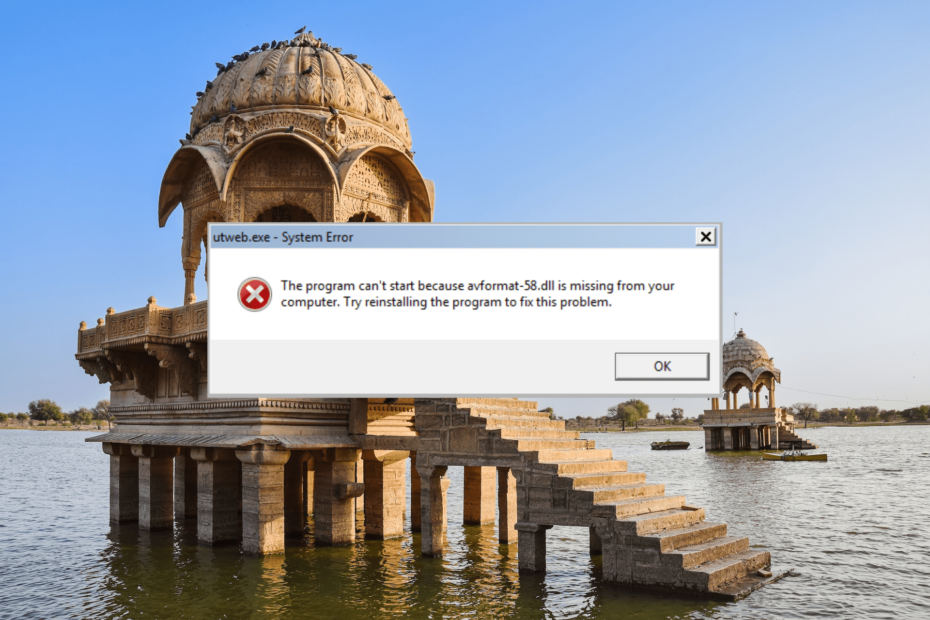
xTELEPÍTÉS A LETÖLTÉSI FÁJLRA KATTINTVA
- Töltse le a Fortect-et és telepítse a számítógépén.
- Indítsa el az eszköz beolvasási folyamatát hogy keressen olyan sérült fájlokat, amelyek a probléma forrásai.
- Kattintson a jobb gombbal Indítsa el a Javítást így az eszköz elindíthatja a rögzítési algoritmust.
- A Fortect-et letöltötte 0 olvasói ebben a hónapban.
Az utweb.exe fájl az uTorrent webklienshez van társítva. A μTorrentet széles körben az egyik legjobbnak tartják népszerű BitTorrent kliensek elérhető, gyors letöltési sebességet és felhasználóbarát felületet biztosít.
Néha azonban ismert, hogy rendszerhibákat jelenít meg, jelezve, hogy bizonyos DLL fájlok hiányoznak. Ebben az útmutatóban megvizsgáljuk az utweb.exe-t és annak felhasználási lehetőségeit, valamint megoldásokat kínálunk a vele kapcsolatos rendszerhibák kijavítására.
Mi az utweb.exe?
Az utweb.exe folyamat a μTorrent webalkalmazás futtatható fájlja, amely egy webalapú felület a kezeléshez és vezérléshez. torrent letöltések és webböngészőn keresztül tölti fel.
A µTorrent egy népszerű BitTorrent kliens, amelyet fájlok letöltésére és megosztására használnak a BitTorrent protokollon keresztül.
Ha kíváncsi arra, hogy hol találja meg az utweb.exe fájlt, az általában ebben a mappában található: C:\Felhasználók\Felhasználónév\AppData\Roaming\uTorrent Web\utweb.exe
Feltétlenül cserélje ki Felhasználónév fiókja tényleges felhasználónevével.
Mire használható az Utweb?
Az utweb.exe fájl rajként (decentralizált eszközök csoportja) működik a számítógépén, és segít csatlakozni a P2P hálózat más számítógépein lévő rajokhoz, lehetővé téve számukra, hogy megosztani a fájlokat együtt.
Mivel nincs központi szerver, a raj gondoskodik az összes adat átviteléről. A kívánt fájlt a rendszer kisebb részekre osztja, és a raj technológia segítségével letölti az eszközére. Miután az összes szükséges fájlt letöltötte, az utweb.exe egyesíti őket, hogy megkapja a teljes fájlt.
Hogyan javíthatom ki az utweb.exe rendszerhibákat?
Mielőtt bonyolultabb megoldásokba kezdenénk, először próbálja ki ezeket az egyszerű javításokat
- Indítsa újra a számítógépet: Az alapvető újraindítás alkalmanként megoldhatja az átmeneti problémákat vagy ütközéseket.
- Futtassa a víruskereső vizsgálatot: Az utweb.exe fájlt vagy a µTorrent alkalmazást rosszindulatú program vagy vírus érintette. Végezzen teljes rendszervizsgálatot egy jó hírű víruskereső programmal a rosszindulatú szoftverek azonosításához és eltávolításához.
1. Telepítse a hiányzó Visual C++ újraterjeszthető könyvtárakat
- Látogassa meg a tisztviselőt Visual C++ újraterjeszthető oldal a Microsoft webhelyén, és töltse le az újraterjeszthető anyagok legújabb verzióját.
- A rendszer architektúrájától függően válassza ki valamelyiket x64 a 64 bites rendszer ill x86 a 32 bites rendszer.
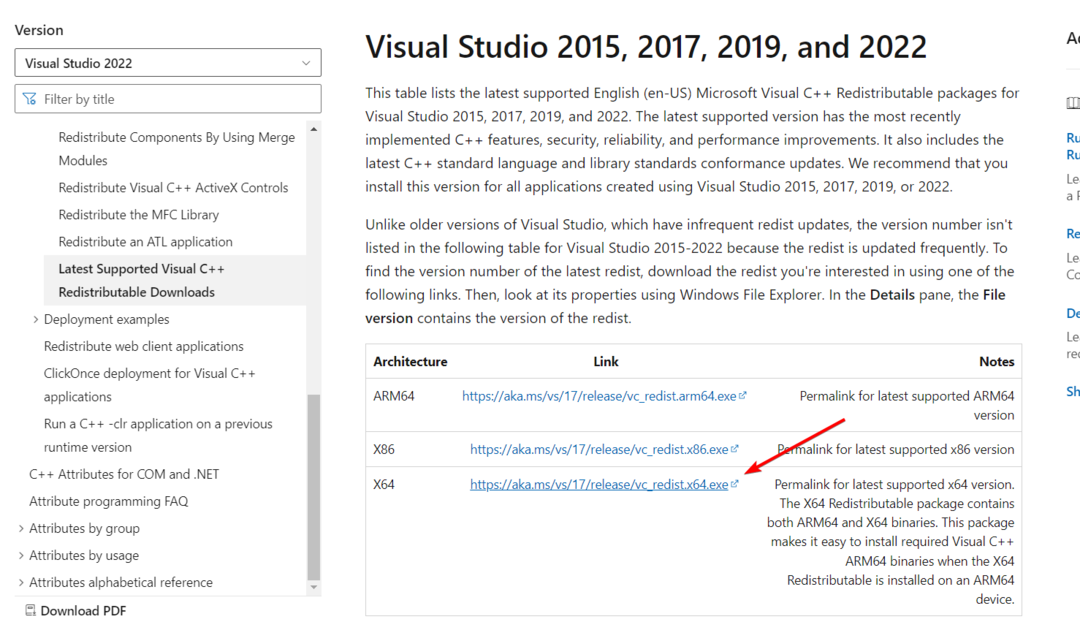
- Ezután futtassa a letöltött VC_redist állítsa be és telepítse a terjeszthető anyagokat a számítógépére a sérült fájlok javításához.
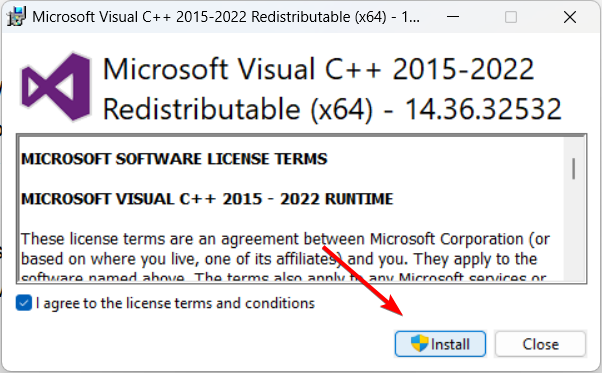
- Ezt követően indítsa újra a számítógépet.
2. A függőben lévő Windows frissítés telepítése
- nyomja meg ablakok + én kinyitni Windows beállítások és menj oda Windows Update.

- Ezután kattintson a Frissítések keresése gombot a függőben lévő frissítések letöltéséhez és telepítéséhez.

- A frissítések telepítése után indítsa újra a számítógépet, és ellenőrizze, hogy az utweb.exe hibák továbbra is fennállnak-e.
- 1. MBR-hiba: Gyakori okok és elhárításuk
- Windows 11-es telefont használna?
- Szeretné látni a Microsoft Mica hatását a Chrome-on? Itt van, hogyan
3. Futtasson egy víruskeresést
- Nyissa meg a Rajt menü, típus Windows biztonság, és válassza ki a lehetőséget Windows biztonság kb.
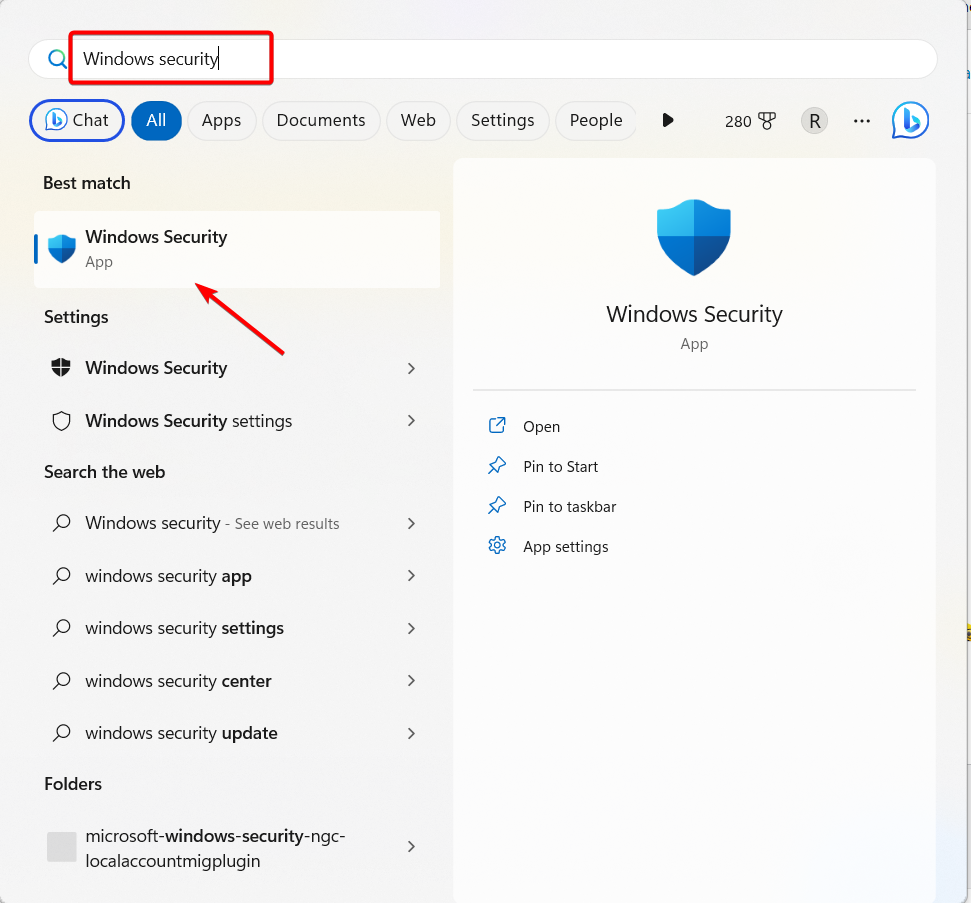
- Menj a Vírus- és fenyegetésvédelem fület, és kattintson a Szkennelési beállítások.
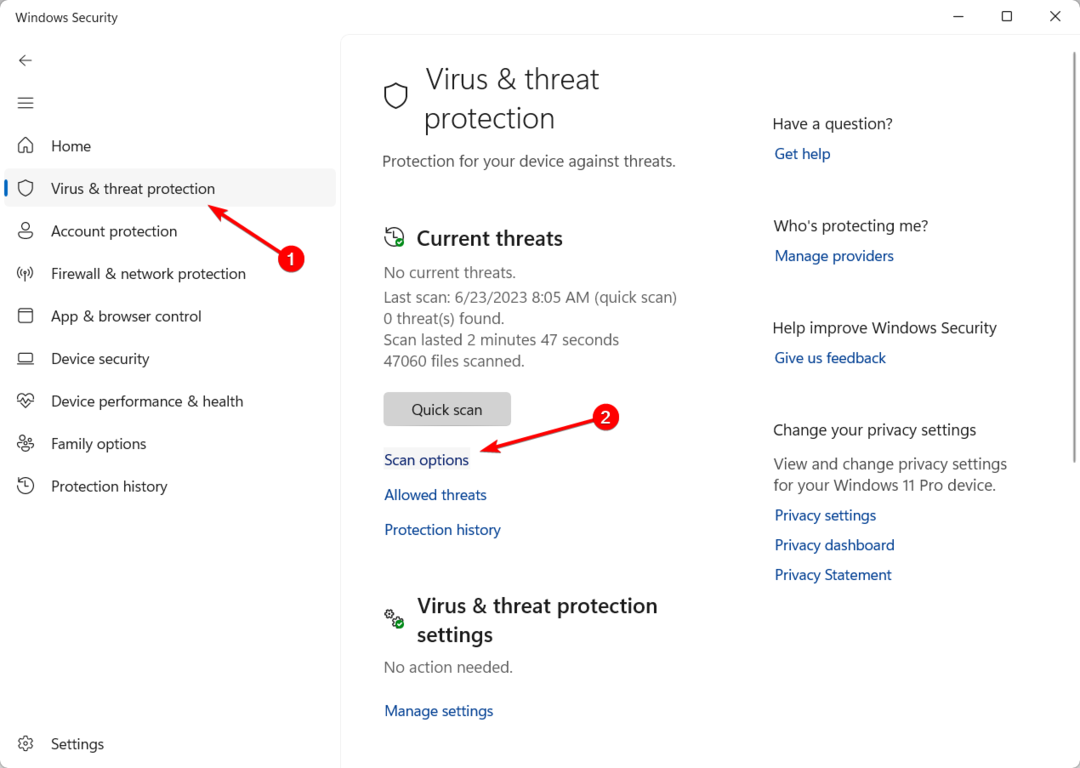
- Ezután válassza ki a Teljes vizsgálat opciót, és kattintson Szkenneld most.
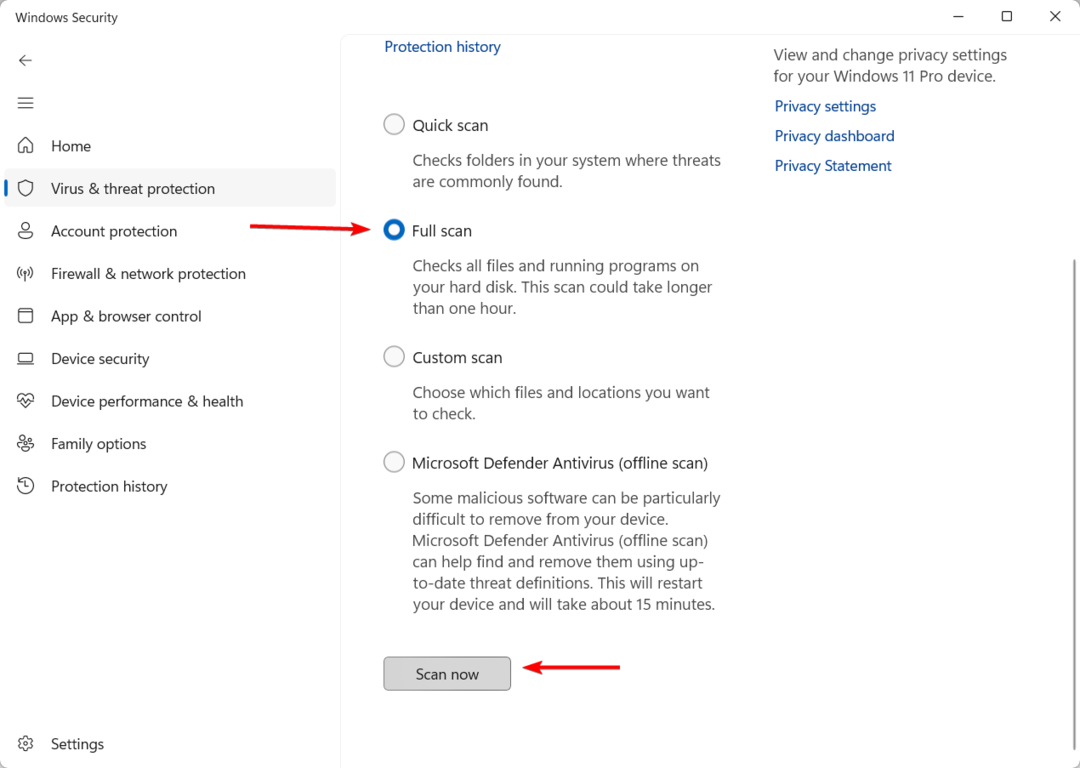
- A vizsgálat befejezése után indítsa újra a számítógépet.
A teljes rendszerellenőrzést is elvégezheti az a jó hírű víruskereső program minden rosszindulatú szoftver azonosítására és eltávolítására.
Pontosabban azt tanácsoljuk, hogy használja a fejlett gépi tanulási vizsgálatokat és a vírusmegelőzést a legösszetettebb kiberfenyegetésekkel szemben.
⇒ Szerezze be az ESET Internet Security programot
4. Telepítse újra az uTorrent webalkalmazást
- Kattintson jobb gombbal a Rajt menüt, és válassza ki Beállítások.
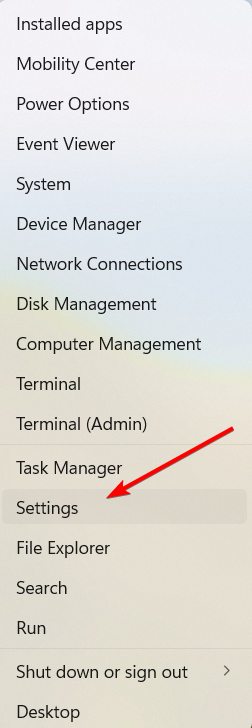
- Menj Alkalmazások elemre és válassza ki Telepített alkalmazások a jobb oldali ablaktáblán.

- Az alkalmazások listájából keresse meg a uTorrent web alkalmazást, és kattintson a mellette lévő három pontra. Ezután válassza ki Eltávolítás.

- Kattintson Eltávolítás ismét az alkalmazás eltávolításához.
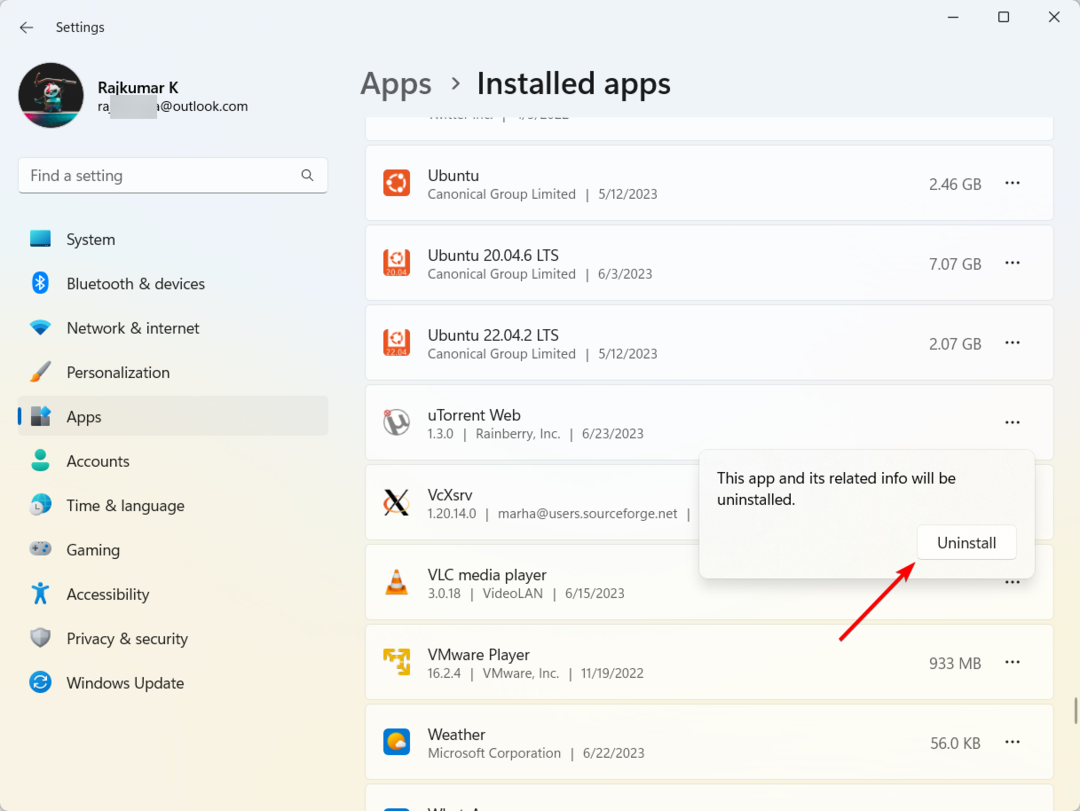
- Az alkalmazás eltávolítása után indítsa újra a számítógépet.
- Ezután töltse le és telepítse újra a uTorrent web ismét a hivatalos honlapról.
Választhatja a klasszikus uTorrent asztali alkalmazás telepítését is, amely kevesebb olyan problémára hajlamos, mint az utweb.exe hibák.
Bár a szerzői jog által nem védett anyagok letöltése a BitTorrent használatával legális, jó ötlet használjon VPN-t a BitTorrent használata közben, hogy biztosítsa magánéletét.
Ossza meg velünk, ha hasznosnak találta ezt az útmutatót az alábbi megjegyzés részben.
Még mindig problémákat tapasztal?
SZPONSORÁLT
Ha a fenti javaslatok nem oldották meg a problémát, akkor számítógépén súlyosabb Windows-problémák léphetnek fel. Javasoljuk, hogy válasszon egy olyan all-in-one megoldást, mint pl Fortect a problémák hatékony megoldásához. A telepítés után egyszerűen kattintson a Megtekintés és javítás gombot, majd nyomja meg Indítsa el a Javítást.
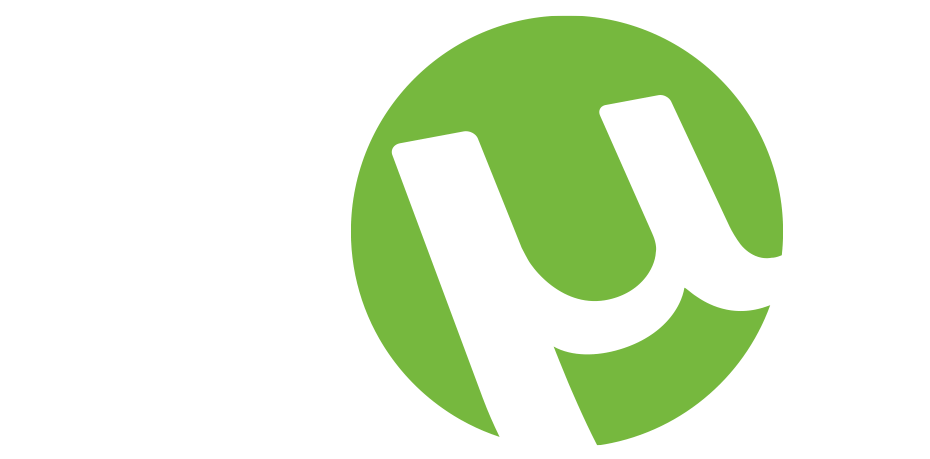

![Javítás: Korábbi kötet nincs csatlakoztatva hiba [Utorrent, Bittorrent]](/f/b24aac4d9fc86f6cfca913fad3a5405a.jpg?width=300&height=460)